2023-07-10 261
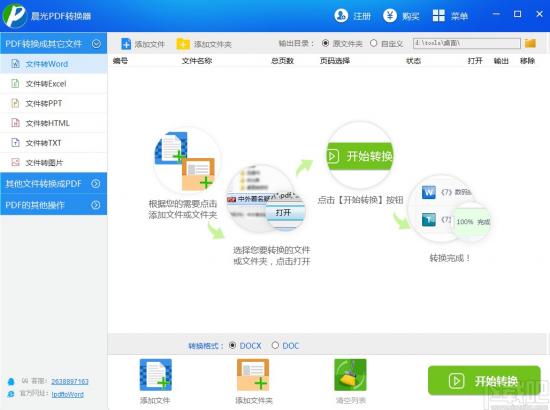
1.首先打开软件,在软件界面的左侧找到“PDF的其他操作”选项,点击该选项会出现一个下拉框,我们在下拉框中点击“PDF图片获取”即可。
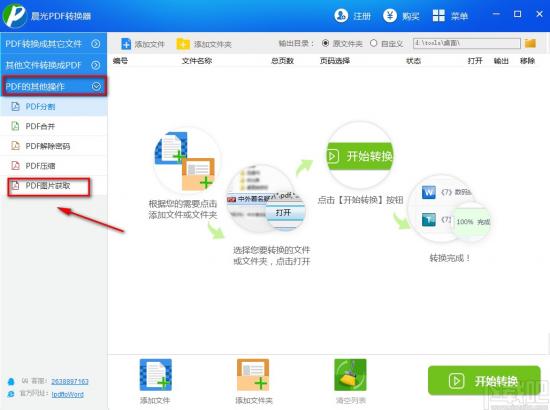
2.接着在界面左上方找到“添加文件”按钮,我们点击该按钮可以进入到文件添加页面。
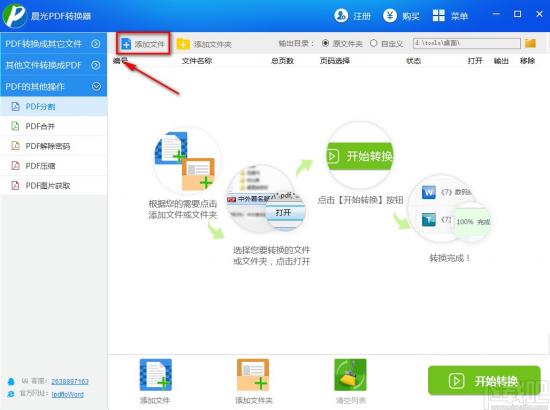
3.在文件添加页面中,我们找到需要提取图片的PDF文件后,再点击页面右下角的“打开”按钮即可将文件添加到软件中。
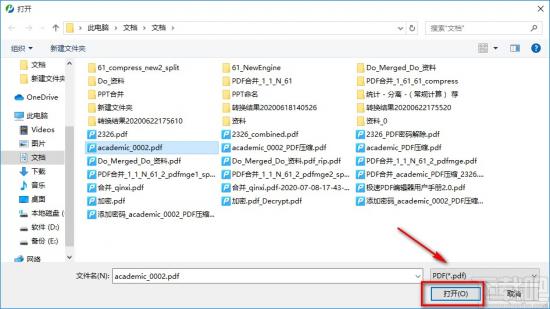
4.将文件添加到软件后,我们在界面右上方找到“输出目录”选项,根据自己的需要在其后面对输出目录进行选择,小编选择“原文件夹”;如果选择“自定义”,则还要在弹出的文件保存路径选择页面中对输出目录进行选择。
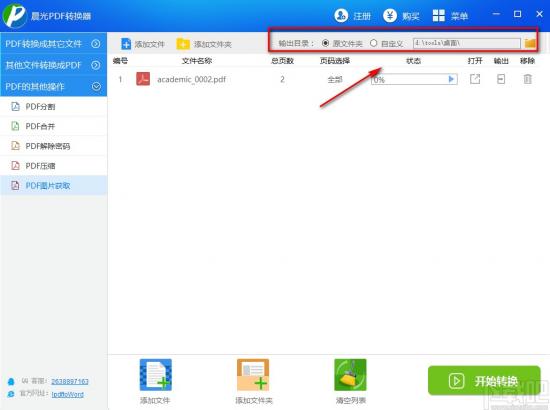
5.接着在界面上的文件列表中找到“页码选择”选项,点击其下方的文本框,并根据自己的需要在文本框中输入需要提取图片的页码范围。
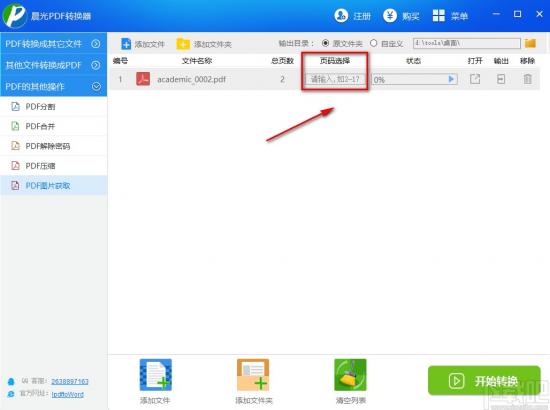
6.完成以上所有步骤后,我们在界面右下角找到绿色的“开始转换”按钮,点击该按钮就可以开始提取PDF文件中的图片并将其保存在指定的文件夹中。
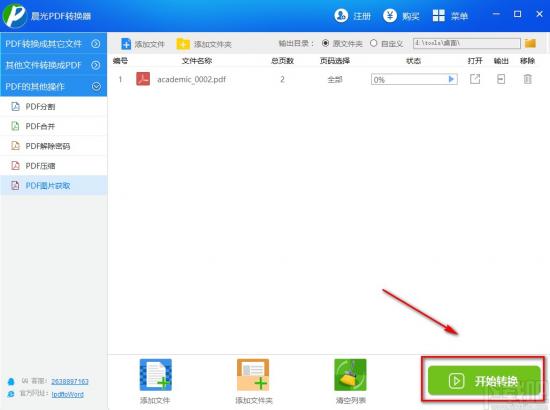
7.PDF图片获取的速度非常快,任务完成后,我们可以在界面上的文件列表中查看到提取状态是100%,还可以点击打开一栏里的文件打开按钮将文件打开并进行查看。
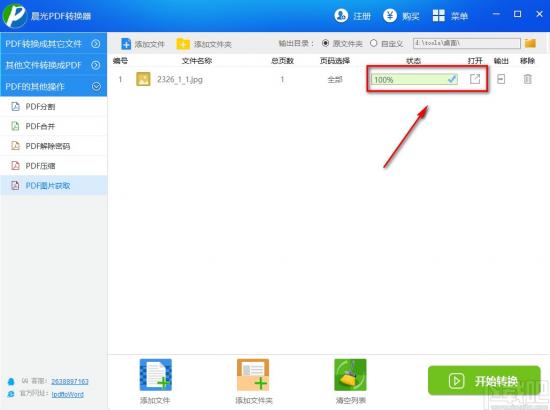
以上就是小编给大家整理的晨光PDF转换器提取PDF文件中图片的具体操作方法,方法简单易懂,有需要的朋友可以看一看,希望这篇教程对大家有所帮助。
原文链接:https://000nw.com/10250.html
=========================================
https://000nw.com/ 为 “电脑技术吧” 唯一官方服务平台,请勿相信其他任何渠道。
系统教程 2023-07-23
电脑技术 2023-07-23
应用技巧 2023-07-23
系统教程 2023-07-23
系统教程 2023-07-23
软件办公 2023-07-11
软件办公 2023-07-11
软件办公 2023-07-12
软件办公 2023-07-12
软件办公 2023-07-12
扫码二维码
获取最新动态
